Linux包管理工具对比:Dpkg与RPM,究竟谁更胜一筹(专家解读)
发布时间: 2024-12-10 07:28:08 阅读量: 9 订阅数: 10 


dpkg-deb命令 Debian包管理器
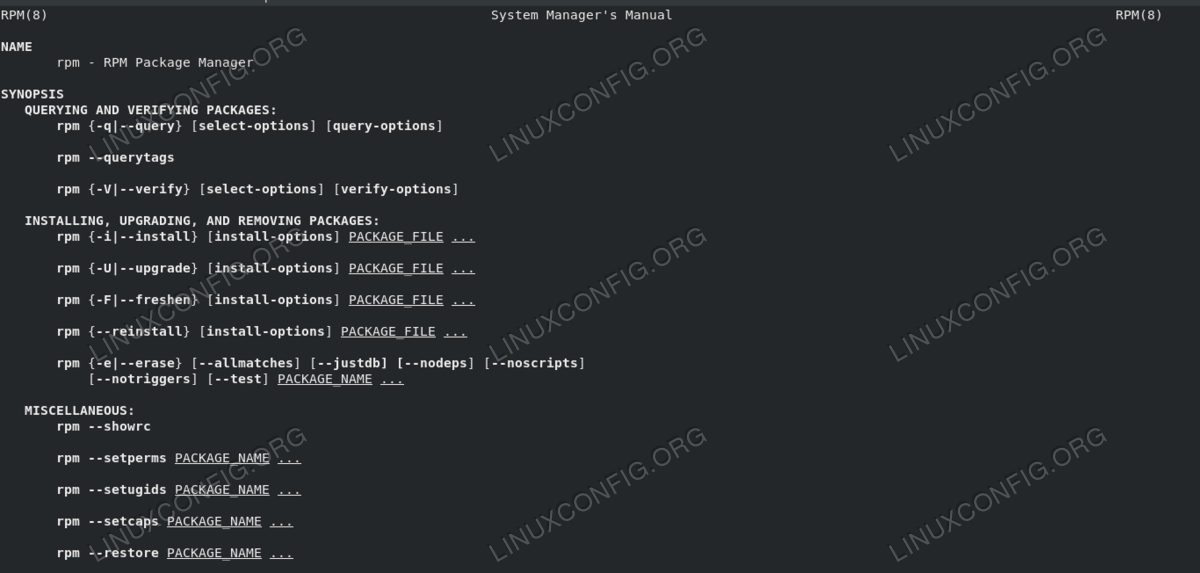
# 1. Linux包管理工具概述
Linux操作系统作为服务器和桌面的主流选择之一,其丰富的包管理工具是维持系统稳定与高效的关键。本章将概述Linux包管理工具的发展、功能及对现代IT生态系统的贡献。
包管理工具是Linux系统中用于安装、更新、删除和管理软件包的一类工具。它们解决了软件依赖性问题,并简化了软件维护流程。从早期的手动编译安装到如今的高级包管理器,每一个进步都体现了软件管理的进化。
在众多Linux包管理工具中,dpkg和RPM(RPM包管理器)是两个最具代表性且广泛使用的。它们各自在不同的Linux发行版中占据核心地位,其重要性不言而喻。接下来的章节将对这两种工具进行深度剖析,揭示其工作原理和最佳实践。
# 2. Dpkg的深度剖析
## 2.1 Dpkg基础工作原理
### 2.1.1 Dpkg的设计初衷与核心功能
Dpkg(Debian package)是Debian及其衍生发行版(如Ubuntu)中用于软件包管理的核心工具。它最初的目的是为了简化在Debian系统中安装、管理和删除软件的过程。设计初衷包括:
- **自动化安装和卸载流程**:通过预定义的软件包元数据,Dpkg可以自动处理安装过程中的依赖关系和配置文件。
- **隔离软件包的安装目录**:每个软件包都安装在独立的目录中,以避免文件覆盖和依赖冲突。
- **提供软件包的信息**:Dpkg可以查询安装在系统中的软件包信息,包括版本、维护者、描述等。
Dpkg的核心功能涵盖了软件包的管理的各个方面:
- **安装**:将软件包文件安装到系统中。
- **配置**:在安装后配置软件包,包括初始化默认配置文件。
- **升级**:更新软件包至新版本,并处理依赖关系。
- **查询**:检索软件包信息以及系统上安装软件包的状态。
- **卸载**:从系统中删除软件包,同时保留配置文件或移除配置文件。
### 2.1.2 Dpkg的工作流程解析
Dpkg的工作流程涉及多个步骤,确保软件包的正确安装、升级或卸载。工作流程大致可以分为以下阶段:
1. **解析软件包信息**:在安装或查询之前,Dpkg首先会读取软件包内的控制信息文件(`control`),获取关于软件包的详细元数据,如包名、版本、依赖关系等。
2. **依赖性检查**:Dpkg会分析软件包的依赖关系,并尝试解析这些依赖。如果依赖未满足,则安装过程会被中断。
3. **安装前准备**:在满足依赖之后,Dpkg会准备安装环境,这包括创建必要的目录结构和预安装脚本的执行。
4. **文件复制**:软件包的实际内容(包括二进制文件、配置文件等)被复制到系统中相应的目录。
5. **配置文件处理**:配置文件会被拷贝到系统的配置目录,并且根据配置文件的管理策略,Dpkg会决定是否保留用户自定义的配置变更。
6. **安装后脚本执行**:软件包安装完成后,Dpkg会运行安装后脚本,完成必要的配置步骤或提供额外的系统集成。
7. **数据库更新**:Dpkg会更新本地的软件包数据库,记录安装的软件包信息。
在卸载软件包时,Dpkg会进行反向操作:它首先运行卸载前脚本,然后删除软件包的文件和目录,并从数据库中移除对应的记录。
这个流程保证了软件包管理的完整性和可逆性,同时也为高级用户提供了钩子和脚本点,来进一步定制软件包的安装和卸载行为。
## 2.2 Dpkg的安装与配置
### 2.2.1 Dpkg安装过程详解
Dpkg本身通常预装在Debian及其衍生的发行版中。如果需要手动安装,通常情况下可以通过包管理器(如apt)直接安装Dpkg包。例如,在Debian或Ubuntu中,使用以下命令安装Dpkg:
```bash
sudo apt-get install dpkg
```
安装Dpkg并不涉及复杂的配置步骤,因为它主要是一个后端工具,由更高层级的包管理器如apt调用和控制。大多数情况下,用户无需直接与Dpkg交互,因为它提供了低级命令供其他软件使用。如果需要手动操作Dpkg,以下是一些基本命令:
- `dpkg -i <package.deb>`:安装一个Debian包文件。
- `dpkg -r <package>`:从系统中移除一个已安装的软件包。
- `dpkg -l`:列出系统中所有已安装的软件包。
- `dpkg -s <package>`:显示一个已安装软件包的状态信息。
在某些情况下,如系统恢复或特定的维护任务,可能需要直接操作Dpkg的配置文件`/var/lib/dpkg/status`。这是一个二进制格式的文件,包含了所有已安装软件包的详细状态信息。使用`dpkg --update-avail <file>`可以更新此文件。
### 2.2.2 Dpkg配置文件与高级设置
Dpkg的配置文件位于`/etc/dpkg/dpkg.cfg.d/`目录下,其中包括了多个以`.cfg`结尾的配置文件。这些文件可以覆盖Dpkg的默认行为,并提供对特定用例的优化。
例如,如果希望Dpkg在安装软件包时忽略配置文件的提示,可以在一个名为`conffile-prompt`的文件中设置以下内容:
```
force-confdef
force-confold
```
这样设置后,Dpkg将会保留旧的配置文件而不是提示用户覆盖或保留更改。
另一个高级配置是`divert`功能,该功能允许管理员通过Dpkg重定向软件包内的文件到一个不同的位置。这对于修改或替换由软件包控制的文件特别有用。创建一个divert操作的命令如下:
```bash
sudo dpkg-divert --package <package_name> --divert <new_location> --rename --add <original_file>
```
这将创建一个新的divert规则,将来自`<package_name>`软件包的`<original_file>`重定向到`<new_location>`。
## 2.3 Dpkg的应用与维护
### 2.3.1 Dpkg的软件包管理实践
在Debian或Ubuntu系统中,虽然通常使用apt来管理软件包,了解如何直接使用Dpkg进行软件包管理是一种很好的技能。下面是一些实用的Dpkg操作:
- **安装Debian软件包文件**:使用`dpkg -i`命令可以手动安装`.deb`文件。
```bash
sudo dpkg -i package.deb
```
- **查询软件包信息**:使用`dpkg -s`可以查看软件包的相关信息。
```bash
dpkg -s package_name
```
- **卸载软件包**:使用`dpkg -r`可以卸载已安装的软件包。
```bash
sudo dpkg -r package_name
```
- **列出已安装软件包**:使用`dpkg -l`可以列出所有已安装的软件包。
```bash
dpkg -l | grep package_name
```
此外,Dpkg也支持一些用于维护的选项,比如`--pending`用于处理被中断的安装或配置文件问题。
### 2.3.2 Dpkg的问题诊断与解决技巧
在使用Dpkg时可能会遇到各种问题,包括依赖性问题、配置文件冲突等。以下是一些诊断和解决问题的技巧:
- **处理配置文件冲突**:在安装软件包时如果出现配置文件冲突,Dpkg会停止安装并提供选项。通常,可以使用`dpkg --force-conf*`选项来强制Dpkg采取特定的配置行为,或者使用`dpkg-reconfigure`重新配置软件包。
```bash
sudo dpkg --force-conflicts -i package.deb
```
- **解决依赖问题**:如果安装时出现依赖问题,可以先尝试修复依赖关系。
```bash
sudo apt-get install -f
```
- **查看Dpkg的错误日志**:Dpkg在遇到问题时会在`/var/log/dpkg.log`中记录详细信息,可以通过检查这个日志文件来诊断问题。
```bash
tail -f /var/log/dpkg.log
```
0
0






